当文件较大或需要传输时,将使用压缩功能来减少空间占用和传输文件的完整性。但是华硕笔记本win7系统的部分用户遇到了压缩文件损坏的问题。
我们做什么呢下面小编分享一下win10系统中压缩文件损坏的修复方法:
Win10系统中受损压缩文件的修复方法:
1.如果下载的文件太小,与原文件不一致,可能是网络原因造成的,需要重新下载。如果是其他原因,那就试着修吧;
2.如果找到损坏的压缩文件,将弹出文件损坏对话框。点击确定默认关闭,我们无法使用。
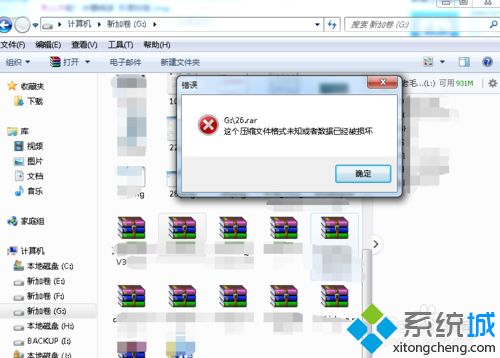
3.这时候我们打开另一个完整的压缩文件,从中可以修复之前的文件;
4.点击压缩软件左上方的“向上”功能,返回文件存放的根目录;

5.选择我们要修复的压缩文件,然后点击软件顶部的“工具”选择“修复压缩文件”,然后开始修复文件。修复可能不成功;

6.修复成功后,将生成一个在原始文件名前添加了rebuilt的文件。如果不成功,会有相关的诊断信息提示。
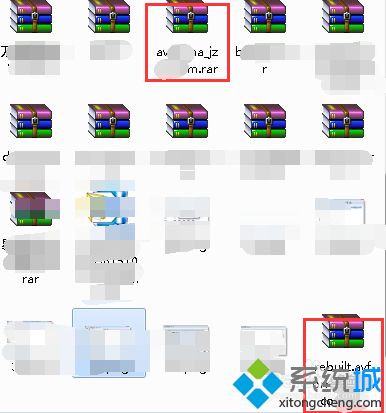
上面介绍的内容是如何修复win10系统中压缩文件损坏的教程。不知道大家有没有学过。如果你遇到过这样的问题,可以参考边肖的方法,自己尝试一下,希望能帮你解决问题。
谢谢大家!了解更多教程信息,关注我们的系统世界网站~ ~ ~








